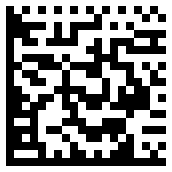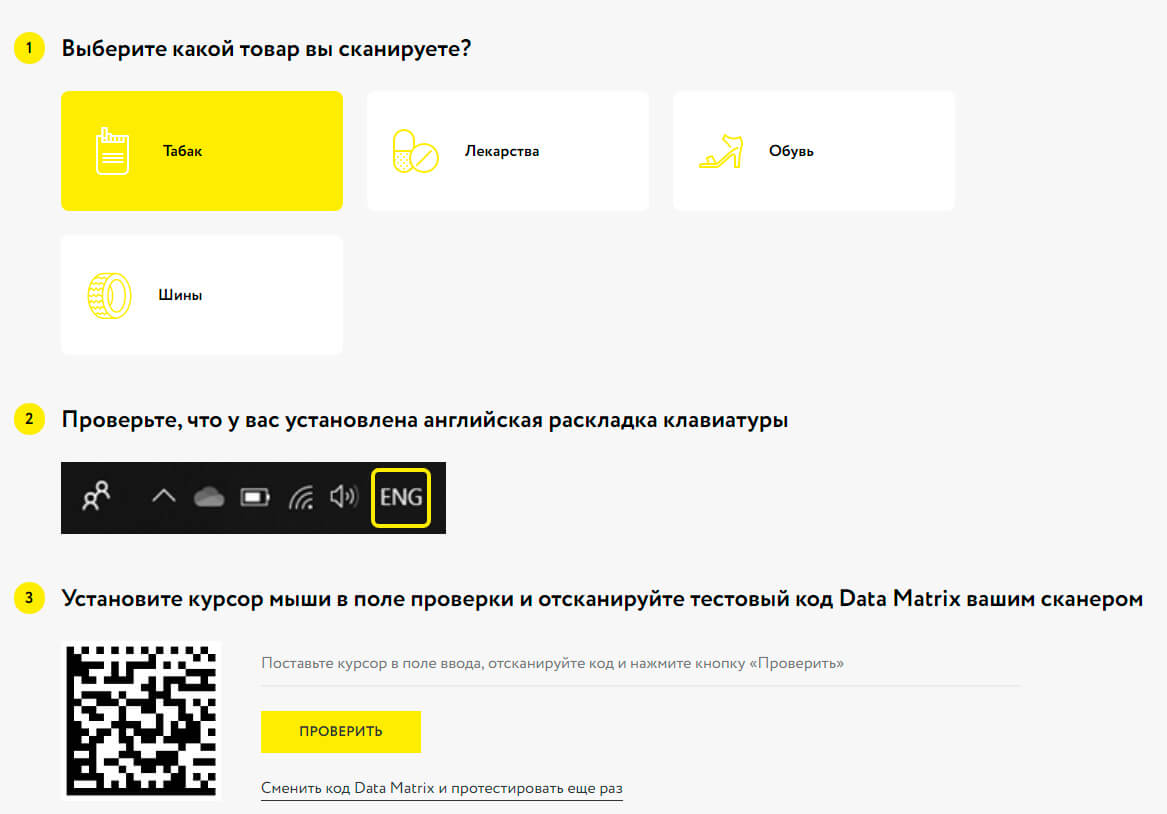как проверить работу сканера штрих кодов
Честный ЗНАК — Как проверить ваш сканер штрих кода?
Для обязательной маркировки товаров используются двумерные штрих-коды. DataMatrix — самый популярный штрих-код для подтверждения подлинности товаров. Он применяется для маркировки обуви, лекарств, табачной продукции и других товарных групп. Не все сканеры могут распознавать DataMatrix. Мы расскажем, как проверить, подходит ли ваш сканер для работы с маркированными товарами.

Валерия
Бесплатно подберем сканер штрих-кода
для сканирования кодов маркировки Честный ЗНАК. И сделаем выгодное предложение по ценам производителя!
Как быстро проверить, подходит ли сканер для маркировки
Как быстро проверить считыватель:
Отсканируйте этот код
Если устройство подходит для работы с маркировкой, в файле появится новая информация.
Если ничего не произошло, проверьте подключение и настройку прибора. После исправления ошибок снова проведите сканирование.
Если снова ничего не произошло, прибор не подходит для маркировки. Линейную модель следует заменить на двумерную. О проблемах с двумерным сканером сообщите производителю прибора.
Как проверить сканер штрих-кода на сайте Честный ЗНАК
На сайте Честный ЗНАК проверка сканера штрих кода доступна всем посетителям. Для проверки не нужно регистрироваться на сайте или скачать какие-либо программы. Чтобы проверить ваш 2D сканер штриховых кодов, пройдите по ссылке.
Пошаговая инструкция по проверке:
Если считыватель подходит для маркировки, на экране отобразится распознанная информация. В нижней части страницы есть инструкции по подключению и настройке 2D считывателей. Найдите в списке вашу модель 2D считывателя и проведите настройку. При любых сложностях вы можете обратиться в службу поддержки MERTECH.
Что делать, если сканер не читает штрих-коды
Для проверки мы советуем использовать официальный сервис на сайте Честный ЗНАК. Перед сканированием проверьте, что устройство синхронизировано с компьютером. Если вы проверяете считыватель на этикетке товара, код может быть не распознан из-за плохого качества печати.
Чтобы убедиться, что проблема в считывателе, вы можете распознать код DataMatrix в мобильном приложении Честный ЗНАК. Установите официальное приложение на смартфон. Отсканируйте код с этикетки с помощью телефона.
В приложении должна появиться расшифрованная информация. Если смартфон не распознает штрихкод, возможно, проблема была не в считывателе. Выберите другую этикетку для проверки оборудования.
Компания MERTECH гарантирует, что 2D считыватели распознают DataMatrix и другие штрихкоды, которые используются для маркировки товара. Если прибор не распознает 2D коды, обратитесь в службу поддержки MERTECH.
Преимущества 2D сканеров MERTECH
Все 2D считыватели MERTECH прошли проверку по работе с маркированными товарами. Наши модели показали высокий результат. Предложенные штрих-коды были распознаны за несколько секунд.
Преимущества сканеров MERTECH:
Считыватели MERTECH рекомендованы компанией 1С и совместимы с другими программами для товарного учета.
Заключение
На нашем сайте вы можете купить 2D сканеры, предназначенные для работы с маркированными товарами. Все модели из каталога разработаны согласно требованиям ЕГАИС и системы Честный ЗНАК. Работа каждой модели проверена по методике, утвержденной ЦРПТ.
Мы поставляем оборудование по низким ценам от производителя. Доставка проводится по Москве и другим городам России. Гарантия на приборы действует 3 года. Оставить заявку на покупку вы можете онлайн или по телефону.
Проверка сканера для работы с системой «Честный ЗНАК»
Маркировка товаров набирает обороты. Уже нанесены средства идентификации на обувь, лекарственные препараты, табак и прочее. К 2024 году планируется нанесение Data Matrix на всю продукцию, которая представлена на российском рынке. Для торговли маркированными товарами бизнесмены должны оснастить свои точки 2D-сканерами. В статье рассмотрим, какие устройства подходят для работы с такой продукцией. А также представим инструкцию по проверке сканера для работы в системе «Честный ЗНАК».
Пройдите опрос и узнайте стоимость внедрения
маркировки «под ключ
Хотите избежать штрафов по маркировке?
Получите комплексное решение от наших экспертов дешевле на 30% рынка за счет удаленного внедрения. Начнем работать в день обращения!
Сканеры штрихкодов для взаимодействия с системой «Честный ЗНАК»
Чтобы организовать работу с маркированными товарами, потребуется несколько видов оборудования: принтеры для печати этикеток с кодами, ТСД и прочее. Но наиболее востребованная техника, позволяющая автоматизировать бизнес-процессы при интеграции с ГИС МТ, — 2D-сканеры. Они необходимы на всех этапах оборота продукции: от производства до продажи конечному потребителю. Деятельность торговой точки невозможна без считывающих устройств, если в ассортименте присутствуют изделия с нанесенными на них средствами идентификации.
Для работы в госсистеме «Честный ЗНАК» используются 2D-сканеры штрихкодов, распознающие Data Matrix (перечень поддерживаемых кодов указан в технических характеристиках оборудования).
Критерии выбора
Устройства могут быть ручными или стационарными. К ПК, онлайн-кассе и другому оборудованию они подключаются через интерфейсный кабель или Bluetooth. В зависимости от условий эксплуатации, техника может иметь защищенный корпус, предотвращающий попадание пыли и влаги к внутренним элементам конструкции, а также оберегающий их от механических воздействий.
По типу работы оборудование бывает светодиодным и лазерным, а также выделяют имидж-сканеры. Последние работают по принципу фотоаппарата: фотографируют данные и распознают их через кассовую программу. Именно они наиболее востребованы на рынке и часто используются для считывания марок. Критерии выбора сканирующего оборудования:
При выборе сканера штрих-кодов для взаимодействия с ГИС маркировки «Честный ЗНАК» важно учитывать специфику деятельности.
Принцип работы
В штрихкоде зашифрована информация о товаре. Для ее сканирования считывающий элемент подносят к этикетке или наоборот, в зависимости от типа используемой техники. После считывания данные передаются на ПК или онлайн-кассу и подвергаются дешифровке.
Принцип действия оборудования может различаться, что зависит от типа сканирующего элемента. Об успешном считывании свидетельствует звуковой сигнал.
Honeywell Voyager 1450g
Mercury CL-2200 BLE Dongle P2D
Атол SB2108 Plus
Список совместимых сканеров с ГИС «Честный ЗНАК»: таблица
Рассмотрим список моделей сканеров, совместимых с ИС маркировки (тестирование доступно на официальном сайте честный знак рф).
| Наименование модели | Краткий обзор |
| Атол SB2108 Plus | Улучшенная версия модели SB2108. Аппарат ручного типа, отличается высокопроизводительным сканирующим модулем. Распознает все типы штрихкодов, используемых для идентификации алкоголя, табачной, фармацевтической и другой продукции. Скорость сканирования составляет 350 мм/с. Для подключения к другому оборудованию предусмотрен разъем USB |
| Honeywell Voyager 1450 | Сканер 2D, успешно прошедший проверку системой «Честный ЗНАК». Оснащен портами USB, RS-232, RS-485. Подходит для работы с алкоголем. Но с пачек сигарет считывает марки нестабильно |
| Mercury CL-2200 | Бюджетный аппарат, считывающий данные даже с экрана мобильного устройства и потертых этикеток. Скорость сканирования составляет 100 скан/с. Доступные интерфейсы: USB-HID, USB-COM — эмуляция; RS-232 — эмуляция; Bluetooth — BLE 5.0 |
| Атол SB 2109 BT | Рекомендованный сканер, который можно использовать для маркировки после настройки и проверки на портале честный знак рф. Устройство оснащено современным высокочувствительным считывающим модулем, который позволяет распознавать марки с матовых и глянцевых поверхностей, а также с дисплеев мобильных телефонов. Скорость работы составляет 250 скан/с. Интерфейсы: USB (HID, COM). |
| Honeywell Voyager 1452G | Ручной имидж-сканер, предназначенный для считывания двумерных штрихкодов. Работает без провода. Скорость распознавания данных составляет 200 скан/с. К внешнему оборудованию подключается через разъемы USB, RS-232 TTL, RS-485. |
Рассмотрены наиболее востребованные модели сканеров штрих-кода, прошедшие проверку на Data Matrix в системе «Честный ЗНАК». На самом деле, их гораздо больше.
Хотите получить решение «под ключ» по внедрению маркировки?
На 30% дешевле рынка за счет удаленного внедрения. Начнем работать в день обращения!
Проверка сканера штрихкода на сайте «Честный ЗНАК»
ЦРПТ проводит тестирование сканеров, совместимых с ГИС МТ «Честный ЗНАК». По результатам испытаний считывающие устройства, которые успешно прошли тест, получают сертификат с экспертным заключением. Определить их в каталоге интернет-магазина можно по отметке «Готов к маркировке». Чтобы проверить сканер на сайте «Честный ЗНАК», необходимо:
Сменить штрихкод и снова распознать его — рекомендуется повторить не менее 20 раз с разными марками. Если средство идентификации не сканируется или распознается с ошибкой, нужно следовать инструкциям по настройке.
1. Задай вопрос нашему специалисту в конце статьи.
2. Получи подробную консультацию и полное описание нюансов!
3. Или найди уже готовый ответ в комментариях наших читателей.
Настройка сканера для передачи данных в систему «Честный ЗНАК»
Инструкция по настройке сканера для взаимодействия с системой маркировки «Честный ЗНАК» представлена на портале ГИС МТ отдельно для каждой модели. Обобщенный алгоритм действий следующий:
Все необходимые настройки выполняются при считывании соответствующих штриховых кодов. Они представлены индивидуально для каждой модели.
Инструкции по настройке доступны на официальном сайте честный знак рф, на странице проверки сканеров.
Honeywell Voyager 1452g
Атол SB 2109
Сканер для маркировки Mercury CL-2200 BLE Dongle P2D
Проверить сканер для работы с ГИС МТ «Честный ЗНАК» через текстовый редактор
Проверить сканер штрих-кода и подготовить его для работы с изделиями, идентифицированными Data Matrix, можно не только через сервис «Честный ЗНАК». Для этого можно использовать любой текстовый редактор: «Блокнот» или Microsoft Word. Тест сканера штрих-кодов для интеграции с ГИС МТ «Честный ЗНАК»:
Если на месте курсора отобразится набор символов, сканер прошел тестирование и готов к работе (предварительно нужно зарегистрироваться на сайте честный знак рф). В противном случае необходимо проверить подключение и настроить оборудование.
Сканер не читает Data Matrix: причины
Иногда возникает следующая ситуация: сканер не читает Data Matrix. Рассмотрим, по каким причинам происходит подобная ошибка, и как выйти из ситуации:
Если марка повреждена настолько, что ни один аппарат не способен ее обработать, придется перемаркировать товар (заказать новый штрихкод).
Как проверить код маркировки без сканера
Для тестирования самого сканера используется специальный сервис на сайте «Честный ЗНАК», а для проверки кода маркировки разработано отдельное приложение. С его помощью потребитель может удостовериться в качестве приобретаемой продукции.
Приложение устанавливается на мобильный телефон, а для считывания марки используется камера аппарата. Отсканированные данные проверяются через систему маркировки, а ее результаты отображаются в самом приложении. Если потребитель обнаружит контрафактный товар, он может сразу сообщить об этом в режиме онлайн в контролирующие органы.
Таким образом, чтобы проверить штриховый код маркировки, конечным потребителям необязательно использовать 2Д-сканер, так как доступен более простой способ: приложение «Честный ЗНАК».
Хотите выстроить прозрачную систему
учета маркированного товара?
Сделаем за 7 рабочих дней и на 30% дешевле рынка за счет удаленного внедрения.
Сканер штрих-кода
Общие сведения
Сканер штрих-кода применяется в Системе для считывания данных:
Штрих-коды могут быть двух типов:
В зависимости от типа используемого штрих-кода порядок настройки сканера штрих-кода будет отличаться.
Использование штрих-кода позволяет автоматизировать работу с заявкой, направлением, пробиркой с исследуемым материалом, полисом ОМС. Работа с штрих-кодами позволяет выполнять быстрый поиск документов и безошибочно идентифицировать их в Системе.
Штрих-код для заявки, направления и пробирки может быть сгенерирован непосредственно в Системе, считан при помощи сканера штрих-кода, либо связать существующий штрих-код с заявкой, направлением или пробиркой в Системе. Например, при использовании ленты стикеров штрих-кода номер вводится пользователем в Систему и связывается с заявкой, после чего он может быть распечатан на бумажном носителе.
Кроме того, сканеры штрих-кодов используются при отпуске лекарственных средств в аптечных учреждениях.
Работа со сканером штрих-кода может осуществляться из следующих рабочих мест:
Работа с штрих-кодами в Системе была протестирована с использованием следующих сканеров:
Чтение двумерного штрих-кода для считывания штрих-кода со вторичной упаковки лекарственного средства:
Процедура подключения и настройки сканеров других типов может отличаться от описанной в данной инструкции.
В Системе реализована поддержка чтения штрих-кода рецепта в зависимости от даты выписки рецепта:
Подключение и настройка
Настройка сканера штрих-кодов
Для работы со сканером штрих-кода вам потребуется:
Программа HyperTerminal, Putty или другая программа для проверки работоспособности сканера штрих-кода для чтения двухмерного кода программы.
Доступ в соответствующий АРМ.
Настройка сканера для считывания линейного штрих-кода
Для подключения и настройки сканера штрих-кода необходимо:
Сканер готов к считываю линейных штрих-кодов.
Настройка сканера для считывания двухмерного штрих-кода
Для подключения и настройки сканера штрих-кода необходимо:
При успешном проведении всех операций сканер должен определиться, как устройство, находящееся в разделе Диспетчер устройств в ветке Порты (COM и LPT):
Для того, чтобы открыть окно Управление компьютером выберите в главном меню системы Windows пункт Компьютер, вызовите правой клавишей мыши контекстное меню и выберите пункт Управление.
Настройка Системы
Настройка Системы для работы со сканерами штрих-кодов выполняется пользователями АРМ администратора ЦОД или АРМ администратора МО на форме Настройки: Разное. См. подробнее: Настройки.
Проверка работоспособности
Проверить работоспособность сканера штрих-кода можно в зависимости от типа штрих-кода.
Чтобы проверить считывание линейного штрих-кода, достаточно открыть текстовый редактор и считать любой штрих-код.
В случае нормального функционирования сканера, он издаст 1 сигнал, считанный штрих-код отобразиться в виде цифр непосредственно в текстовом редакторе.
Проверить считывание двухмерного штрих-кода можно с помощью программы HyperTerminal или Putty. Во время запуска программы необходимо указать номер COM-порта, к которому подключен сканер и его параметры. По умолчанию заданы параметры:
Затем нужно считать штрих-код и проверить сканер аналогично считыванию линейного штрих-кода.
Проверка настройки сканера для работы в Системе:
Назначение и порядок работы
Назначение
Сканер штрих-кода используется для:
Порядок работы
Для поиска человека:
Для поиска заявки, направления на лабораторное исследование или пробы:
Поиск человека по полису ОМС осуществляется в следующем порядке:
Процедура поиска рецепта по штрих-коду:
Процедура проверки штрих-кода рецепта на соответствие данным реестра выписанных рецептов
Проверка данных штрих-кода рецепта выполняется для исключения возможности выдачи ЛП по поддельным льготным рецептам и обеспечения правомерности выдачи ЛП по льготному рецепту.
Процедура проверки данных считанного штрих-кода на соответствие данным выписанного рецепта: поля штрих-кода рецепта должны соответствовать данным содержащихся в реестре выписанных рецептов.
В меню кнопки Действия, в панели управления списком рецептов (АРМ Провизора ЛЛО), добавлена кнопка Сверить штрих-код с рецептом. При нажатии на эту кнопку выполняется проверка данных штрих-кода рецепта на соответствие данным рецепта, выбранного в списке рецептов.
Описание полей штрих-кода
В Системе реализована поддержка штрих-кода рецепта в зависимости от даты выписки рецепта:
Ниже приведено описание для версии 7.
Штрих-код версии 7 (Поле версии имеет обязательное значение 7). Версия использует кодировку лекарственных средств по региональному справочнику медикаментов (код международного непатентованного или торгового наименования).
Штрих-код генерируется для всех видов рецептурных бланков (для которых реализована печать). При генерации штрих-кода в рецепт можно указать только один препарат.
В системе реализована печать нескольких видов рецептурных бланков:
При необходимости печати рецепта врач указывают форму рецепта и срок его действия. В список форм рецептов доступных для выбора определяется наличием льготы у пациента, выбранным препаратом.
Печать рецептов доступна для форм:
Сохранение данных о выданных рецептах, без печати бланка:
Поле СНИЛС содержит:
Возможные неисправности
Если все действия, описанные в пункте Настройка сканера штрих-кодов, были выполнены правильно, но при этом не работает считывание штрих-кода, необходимо включить Java-Console, для отслеживания передаваемых данных при работе Java-апплета и отправить эту информацию разработчикам медицинской Системы.
Для этого необходимо:
Перейти на вкладку Advanced и установить необходимые флаги.
Перезапустить браузер. Зайти в Систему и открыть форму, где должно работать считывание штрих-кода согласно документации Системы.
При успешном запуске отобразится окно Java-Console.
Необходимо считать штрих-код сканером (в зависимости от модели сканера для считывания необходимо нажать на кнопку или провести сканером над штрих-кодом).
В окне Java-Console отобразится процесс обработки получения данных со сканера.
Пример лога Java-Console:
Проблемы со считыванием штрих-кода могут быть связаны с неправильной настройкой прокси-сервера. Для проверки перейдите по ссылке:
Примерный вид верного ответа сервера:
Если сканер штрих-кодов определяется, проверьте, что выдаёт прямой запрос к нему. Для этого перейдите по ссылке:
Должны считываться данные с карты. Если данные считываются, значит сканер настроен правильно и по кнопке в Системе также должно происходить считывание.
Пример настройки сканера штрих-кода Datalogic Gryphon GD4400
Для считывания бумажных полисов ОМС единого образца в Системе необходимо следующее оборудование и программное обеспечение (далее ПО):
Порядок установки драйвера для сканера штрих-кодов Datalogic Gryphon GD4400:
Переведите сканер штрих-кодов в режим эмуляции COM-порта. Используйте инструкцию, прилагаемую к сканеру. Для сканера штрих-кодов Datalogic Gryphon GD4400 можно считать штрих-код изображённый на рисунке ниже, при этом сканер штрих-кодов должен издать однократный звуковой сигнал.
Пример настройки сканера штрих-кода Datalogic QuickScan QD2430
Для считывания бумажных полисов ОМС единого образца в Системе необходимо выполнить следующие настройки:
После установки браузера и Java убедитесь в том, что данный плагин появился в дополнениях браузера.
Переведите сканер штрих-кода в режим эмуляции COM-порта. Используйте инструкцию, прилагаемую к сканеру. Для сканера штрих-кода Datalogic QuickScan QD2430 можно считать штрих-код, изображённый на рисунке ниже, при этом сканер штрих-кода должен издать однократный звуковой сигнал.
Для выяснения, какой COM-порт присвоен сканеру штрих-кода, запустите диспетчер устройств (Пуск – Панель управления – Диспетчер устройств). В примере к настоящей инструкции это порт Com3. Если в списке портов (COM и LPT) отсутствует данное устройство, это означает, что сканер не переведен в режим эмуляции COM-порта. Повторите действия, описанные в п. 3.
Укажите браузер Mozilla family как браузер, используемый по умолчанию.
Данные настройки необходимо выполнить для каждого пользователя, работающего со сканером штрих-кодов.
Настройка Системы
Сканер штрих-кода предназначен для считывания кода ОМС в АРМ регистратора поликлиники.
Для настройки параметров работы со сканером штрих-кода:
Для того чтобы настройки вступили в силу, необходимо выйти из Системы и авторизоваться повторно.
После входа в Систему в окне браузера появится всплывающее окно с вопросом о разрешении запустить Java. Необходимо разрешить это действие.
Проверка работоспособности
Для проверки настройки сканера для работы в Системе:
Настройка сервиса чтения штрих-кода для отпуска лекарственных средств
Программные и аппаратные требования
Для работы необходимо:
Настройка сервиса
Перед настройкой сервиса необходимо проверить установку параметра JRE_HOME. Для этого:
Сервис поставляется в виде установочного пакета, предназначенного как для 32-разрядных, так и для 64-разрядных ОС. Для установки сервиса:
Если сервис работает, отобразится страница с сообщением: «PingOK».
Порядок использования сканера для считывания данных с упаковки ЛС
Для отпуска лекарственных средств при помощи сканера:
В результате:
Если считывание производится на странице списка штрих-кодов, Система проверяет наличие данного штрих-кода в списке. Если данный штрих-код уже есть, он будет найден в списке. Если штрих-кода нет, он будет добавлен в список.
Если считывание производится на форме редактирования документа учета, то:
Если считывание производится на форме обеспечения рецепта, то: